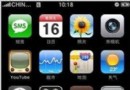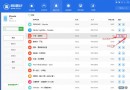iPhone 3G越獄3.0固件教程(PwnageTool) (Mac)
下面的教程教大家怎樣使用PwnageTool來進行iPhone 3G 3.0固件越獄(Mac),實際上是一個自制固件的制作過程,本軟件只能在蘋果系統下運行。
准備:電腦、數據線、iPhone 3G、iTunes 8.2(或者已經安裝到電腦上)、iPhone 3G 3.0固件、PwnageTool 3.0。
第一步:在桌面上建立“Pwnage”文件夾,把 PwnageTool 3.0和准備好的3.0固件存放在裡面。
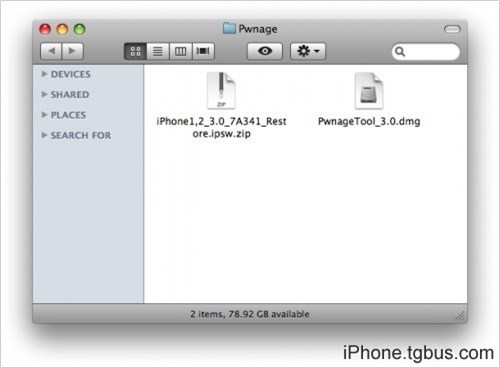
運行PwnageTool
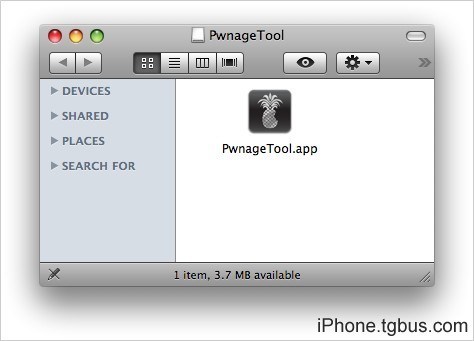
點OK
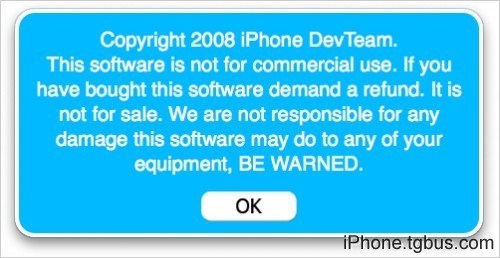
下面這一排模式:
第一個是Simple Mode(簡單模式):這是簡單模式,按照默認配置自動制作固件;
第二個是Expert Mode(專家模式):一般教程使用這個模式,制作時的選擇面比較廣泛,可根據愛好選擇搭配;
第三個是Log(日志):這是制作自制固件的日志內容!
第四個是DFU(DFU模式):幫您進入引導機器進入DFU恢復模式
我們選擇Expert Mode(專家模式)
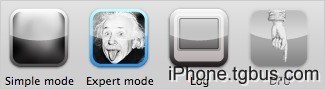
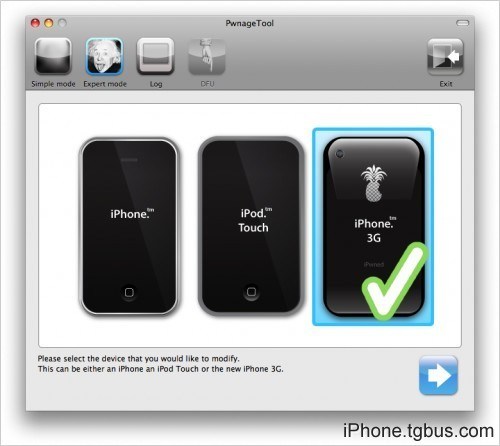
請根據實際選擇合適的機型,左邊為iPhone,中間為iPod Touch,右邊為iPhone 3G,我們選擇iPhone 3G。

如果在同目錄下Pwnagetool3.0會自動找到適當的固件,否則點“Browse for IPSW”選擇,手動點擊藍色箭頭下一步繼續。
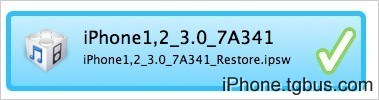
Pwnagetool的Expert Mode(專家模式)的定制界面,按從左到右自上而下順序介紹它們的功能:
(1)常規 (2)bootneuter-2G軟解專用 (3)Cydia安裝包 (4)自定義安裝包 (5)自選LOGO (6)建立固件
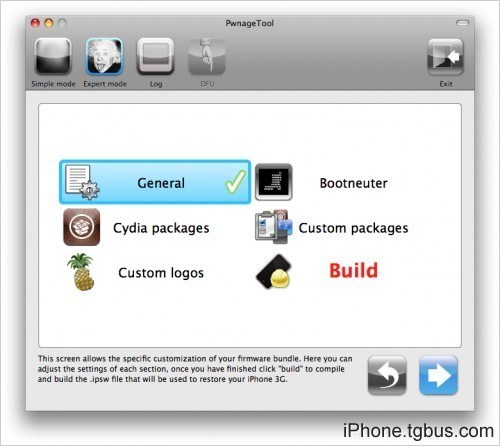
一般定制開始是從General(常規)選項開始定制的,最好把 (3)Cydia安裝包也選上,上圖沒選,選擇後按藍色箭頭繼續。
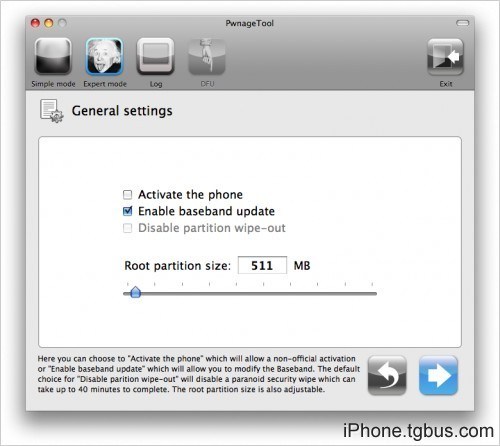
上圖為港版無鎖機器選擇方式
General選項中的內容,選擇完成後按藍色箭頭繼續
(1)激活機器【此項有鎖版請選擇,可以激活機器,無鎖版請不要選擇,安裝自制固件後使用iTunes激活】
(2)升級基帶【基帶升級,暫時untralsn0w仍未發布,所以為了保住基帶,有鎖版(例如美版)請別選擇,無鎖版(例如港板)可以選擇升級基帶】
(3)關閉WIPE-OUT功能(此功能已經設置為默認關閉)
(4)設置系統區的容量【系統區容量是指文件系統中/ 目錄的容量大小,並不是內存容量,按需選擇】
注意:請各位根據例子和自身需要,自行定義常規選項。
[1] [2] [3] 下一頁
- iOS獲得以後裝備型號等信息(全)包括iPhone7和iPhone7P
- xcode8提交ipa掉敗沒法構建版本成績的處理計劃
- Objective-C 代碼與Javascript 代碼互相挪用實例
- iOS開辟之UIPickerView完成城市選擇器的步調詳解
- iPhone/iPad開辟經由過程LocalNotification完成iOS准時當地推送功效
- iOS法式開辟之應用PlaceholderImageView完成優雅的圖片加載後果
- iOS Runntime 靜態添加類辦法並挪用-class_addMethod
- iOS開辟之用javascript挪用oc辦法而非url
- iOS App中挪用iPhone各類感應器的辦法總結
- 實例講授iOS中的UIPageViewController翻頁視圖掌握器
- IOS代碼筆記UIView的placeholder的後果
- iOS中應用JSPatch框架使Objective-C與JavaScript代碼交互
- iOS中治理剪切板的UIPasteboard粘貼板類用法詳解
- iOS App開辟中的UIPageControl分頁控件應用小結
- 詳解iOS App中UIPickerView轉動選擇欄的添加辦法